- Android
- iOS
购买后的首次配对(KeyMission 170)
购买后首次开启照相机时,您可按照下文所述使用SnapBridge 360/170将其与智能设备配对(下文说明中的插图可能与您照相机或智能设备中所示的有所不同)。
更新照相机固件
请务必使用照相机固件的最新版本,最新版本可从尼康下载中心下载。
配对之前
请准备好照相机和智能设备。使用照相机之前需执行的操作:
- 确认电池电量充足以防止照相机意外关闭。
- 检查以确认存储卡有可用空间后插入存储卡。
- 确认HDMI和USB连接线已断开连接。
使用智能设备之前,请确认已安装SnapBridge 360/170。(SnapBridge应用程序有两种版本:SnapBridge和SnapBridge 360/170。请将SnapBridge 360/170与KeyMission 170一起使用。)

配对
-
照相机:确认照相机处于关闭状态且电源指示灯熄灭。若照相机处于开启状态(即显示屏处于开启状态),请按住动画按钮至少3秒关闭照相机。
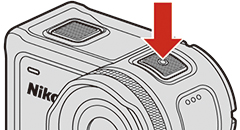
-
智能设备:启用Wi-Fi和蓝牙,但 不 启动配对。
-
智能设备:启动SnapBridge 360/170并轻触连接标签中的连接到照相机。
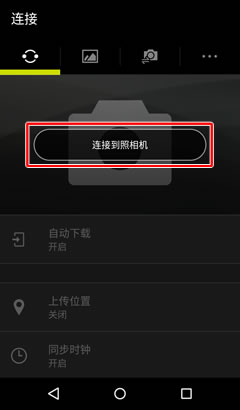
-
智能设备:轻触可选择KeyMission 170。
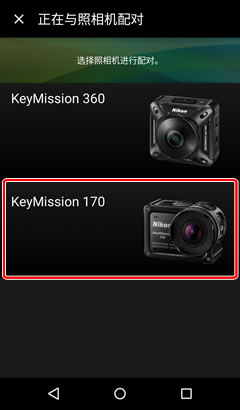
本应用程序将会显示一个动画以解释说明配对。操作前,请阅读指示说明。
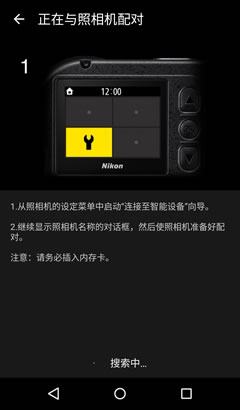
-
照相机:按下动画或照片按钮开启照相机。

-
照相机:加亮显示一种语言并按下OK。
-
照相机:按下
 向下滚动显示,然后加亮显示选项并按下OK。
向下滚动显示,然后加亮显示选项并按下OK。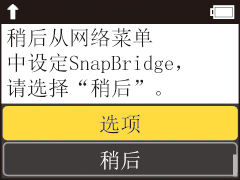
使用NFC
完成步骤7后,将智能设备上的NFC天线与照相机的
 标志(N标记)轻轻碰触。SnapBridge 360/170将自动启动并显示一条信息。选择确定并进入步骤11。
标志(N标记)轻轻碰触。SnapBridge 360/170将自动启动并显示一条信息。选择确定并进入步骤11。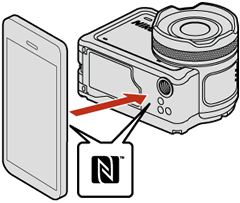
继续操作前,请确认NFC已启用,并退出使用NFC的所有应用程序,包括SnapBridge 360/170,否则配对可能会失败。
“稍后”
若您选择了稍后,您可在任何时候通过按下OK显示菜单并从
 (设定)菜单中选择照相机设定>网络菜单>连接至智能设备>确定显示步骤7中所示的对话框来开始配对。
(设定)菜单中选择照相机设定>网络菜单>连接至智能设备>确定显示步骤7中所示的对话框来开始配对。 -
照相机:按下
 向下滚动显示,然后加亮显示下一步并按下OK。按下
向下滚动显示,然后加亮显示下一步并按下OK。按下 向下滚动显示并检查应用程序和照相机名称。
向下滚动显示并检查应用程序和照相机名称。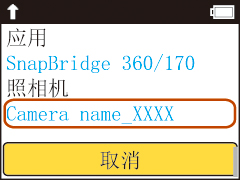
状态指示灯将交替闪烁红色和绿色,表示照相机已作好配对准备。
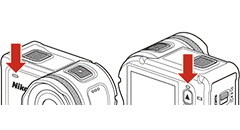
-
智能设备:轻触照相机名称。
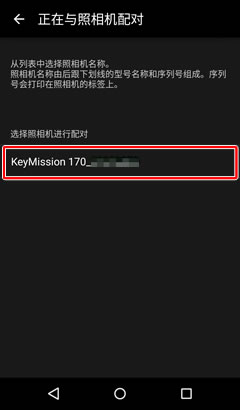
-
智能设备:轻触明白。
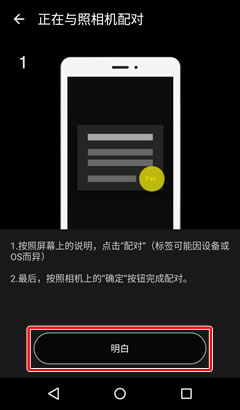
操作前,请阅读指示说明。
-
检查验证码后,按下照相机上的
 向下滚动显示,加亮显示确定,然后按下照相机上的OK并轻触智能设备上的配对按钮(根据您所使用操作系统版本的不同,配对按钮的名称可能有所不同)。
向下滚动显示,加亮显示确定,然后按下照相机上的OK并轻触智能设备上的配对按钮(根据您所使用操作系统版本的不同,配对按钮的名称可能有所不同)。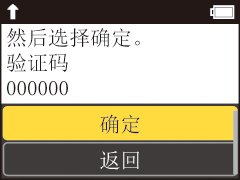
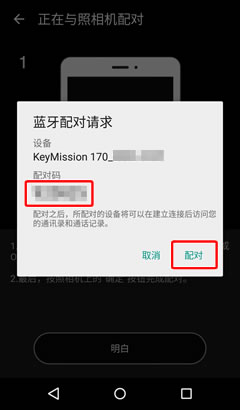
若您按下照相机上的按钮与轻触SnapBridge中的按钮之间的间隔时间太长,配对将失败且屏幕中将显示一条错误信息。
- 照相机:加亮显示确定并按下OK。短暂间歇后,屏幕中将显示一个对话框;加亮显示重新连接并按下OK。
- 智能设备:返回步骤3。
-
照相机/智能设备:按照屏幕上的指示说明完成配对。
照相机:配对完成时,屏幕中将显示以下对话框。加亮显示下一步并按下OK,然后按照屏幕上的指示说明进行操作。
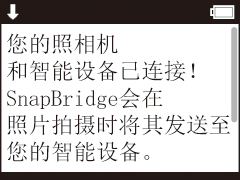
智能设备:按照屏幕上的指示说明进行操作。
若配对失败
若配对失败,请按住照相机动画按钮至少3秒关闭照相机,然后退出SnapBridge 360/170应用程序并确保其在后台没有运行(若SnapBridge正在运行,您还需为其进行相同操作)。随后,重复“配对”中的步骤即可将照相机与智能设备配对。
若未显示语言选择对话框
当您开启照相机时,若语言选择对话框未显示,请按照“稍后”下所述开始配对。
配对之前
请准备好照相机和智能设备。使用照相机之前需执行的操作:
- 确认电池电量充足以防止照相机意外关闭。
- 检查以确认存储卡有可用空间后插入存储卡。
- 确认HDMI和USB连接线已断开连接。
使用智能设备之前,请确认已安装SnapBridge 360/170。(SnapBridge应用程序有两种版本:SnapBridge和SnapBridge 360/170。请将SnapBridge 360/170与KeyMission 170一起使用。)

配对
-
照相机:确认照相机处于关闭状态且电源指示灯熄灭。若照相机处于开启状态(即显示屏处于开启状态),请按住动画按钮至少3秒关闭照相机。
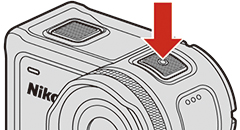
-
智能设备:启用Wi-Fi和蓝牙,但 不 启动配对。
-
智能设备:启动SnapBridge 360/170并轻触连接标签中的连接到照相机。
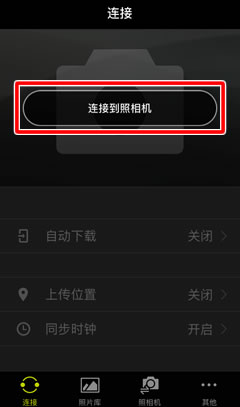
-
智能设备:轻触可选择KeyMission 170。
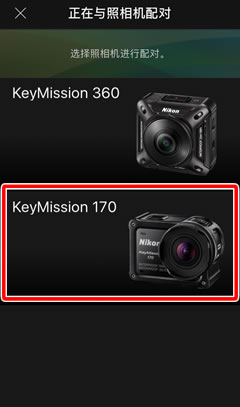
本应用程序将会显示一个动画以解释说明配对。操作前,请阅读指示说明。
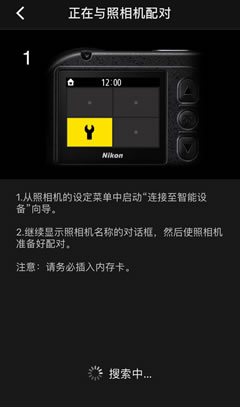
-
照相机:按下动画或照片按钮开启照相机。

-
照相机:加亮显示一种语言并按下OK。
-
照相机:按下
 向下滚动显示,然后加亮显示选项并按下OK。
向下滚动显示,然后加亮显示选项并按下OK。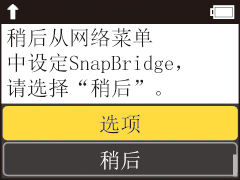
“稍后”
若您选择了稍后,您可在任何时候通过按下OK显示菜单并从
 (设定)菜单中选择照相机设定>网络菜单>连接至智能设备>确定显示步骤7中所示的对话框来开始配对。
(设定)菜单中选择照相机设定>网络菜单>连接至智能设备>确定显示步骤7中所示的对话框来开始配对。 -
照相机:按下
 向下滚动显示,然后加亮显示下一步并按下OK。按下
向下滚动显示,然后加亮显示下一步并按下OK。按下 向下滚动显示并检查应用程序和照相机名称。
向下滚动显示并检查应用程序和照相机名称。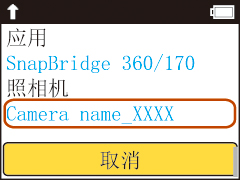
状态指示灯将交替闪烁红色和绿色,表示照相机已作好配对准备。
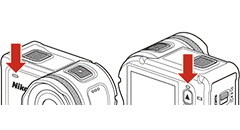
-
智能设备:轻触照相机名称。
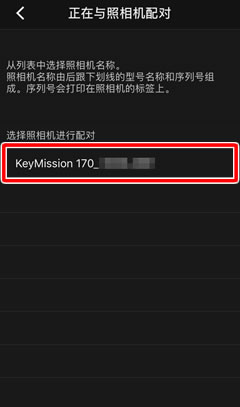
-
智能设备:轻触明白。
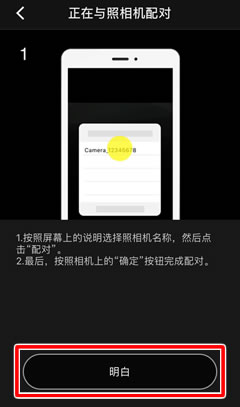
操作前,请阅读指示说明。
-
智能设备:当提示您选择配件时,请轻触照相机名称(显示照相机名称可能需要一些时间)。
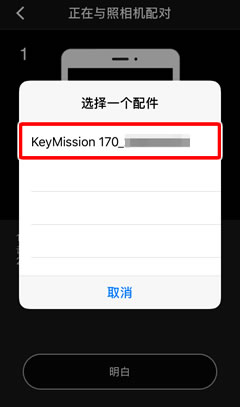
-
检查验证码后,按下照相机上的
 向下滚动显示,加亮显示确定,然后按下照相机上的OK并轻触智能设备上的配对按钮(根据您所使用操作系统版本的不同,配对按钮的名称可能有所不同)。
向下滚动显示,加亮显示确定,然后按下照相机上的OK并轻触智能设备上的配对按钮(根据您所使用操作系统版本的不同,配对按钮的名称可能有所不同)。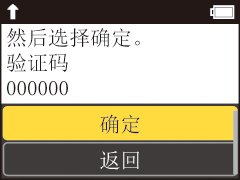
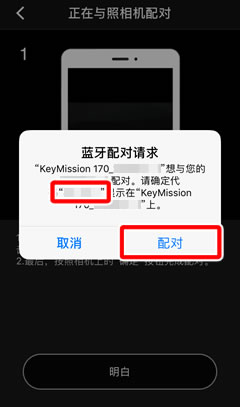
若您按下照相机上的按钮与轻触SnapBridge 360/170中的按钮之间的间隔时间太长,配对将失败且屏幕中将显示错误信息。
- 照相机:加亮显示确定并按下OK。短暂间歇后,屏幕中将显示一个对话框;加亮显示重新连接并按下OK。
- 智能设备:返回步骤3。
-
照相机/智能设备:按照屏幕上的指示说明完成配对。
照相机:配对完成时,屏幕中将显示以下对话框。加亮显示下一步并按下OK,然后按照屏幕上的指示说明进行操作。
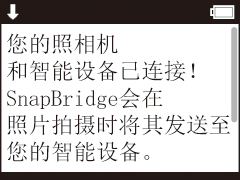
智能设备:按照屏幕上的指示说明进行操作。
若配对失败
若配对失败,请按住照相机动画按钮至少3秒以关闭照相机。退出SnapBridge 360/170并确保其在后台没有运行(若SnapBridge正在运行,请为其进行相同操作),然后按照以下步骤在iOS设备上“忽略”照相机。随后,重复“配对”中的步骤即可将该设备与您的照相机配对。
-
 打开iOS设置应用程序并轻触蓝牙。
打开iOS设置应用程序并轻触蓝牙。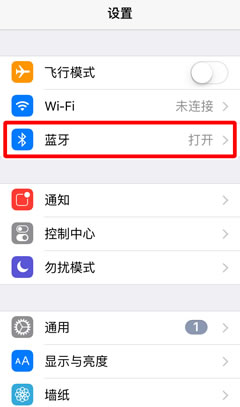
-
 轻触照相机名称右边的
轻触照相机名称右边的 图标。
图标。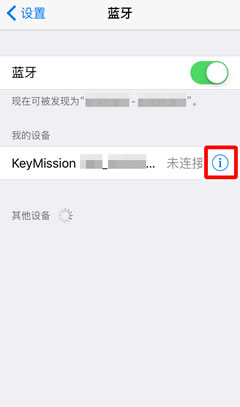
-
 轻触“忽略”选项。
轻触“忽略”选项。
若未显示语言选择对话框
当您开启照相机时,若语言选择对话框未显示,请按照“稍后”下所述开始配对。
